-
Cómo dibujar una espiral en PowerPoint
-
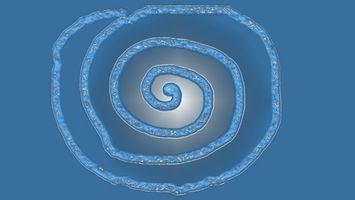
Microsoft PowerPoint tiene una variedad de herramientas de dibujo e ilustración para mostrar información de ninguna manera creativa lo desea. Dibujo de una espiral en PowerPoint es posible mediante el uso de dos de las herramientas de Formas; usted puede editar la espiral de colores, ancho, forma y tamaño. Estas instrucciones de dibujo en espiral son aplicables para Microsoft PowerPoint 2007.Instrucciones
Dibujar una forma libre de espiral con la herramienta Scribble
1 Abrir un documento nuevo o existente de PowerPoint en el que desea insertar una espiral. A la diapositiva donde proceda, en su caso.
2 Haga clic en la ficha "Insertar" en la cinta. En el grupo de "Ejemplos", haga clic en "Formas". Aparece un menú gráfico desplegable.
3 Seleccione la última imagen, una línea ondulada y en bucle con la leyenda pop-up "garabato", en el grupo de líneas en el menú.
4 Haga clic y mantenga pulsado el botón izquierdo del ratón. Arrastre el puntero para dibujar una espiral. Obtener los mejores resultados, al menos hasta que se siente más cómodo con el dibujo con el ratón, moviendo el puntero lentamente.
Dibujar una espiral angular con la herramienta Curva
5 Abrir un documento nuevo o existente de PowerPoint. Ir a la diapositiva en la que desea dibujar una espiral.
6 Haga clic en la ficha "Insertar" en la cinta y luego "Formas" en el grupo "Ejemplos". Un menú gráfico aparece debajo del icono "Formas".
7 Seleccione la tercera a la última opción prevista en líneas; es la línea curva con la leyenda "curva" que aparece al situar el puntero del ratón sobre él.
8 Haga clic una vez en el lugar que desee la espiral sea. Mover el puntero del ratón. Al mover el puntero del ratón, aparece una línea curva. Haga clic una vez, y esa línea termina y comienza uno nuevo desde su extremo. Siga colocando estas líneas curvadas hacia adentro o hacia afuera en una espiral. Cuando haya completado su espiral, haga doble clic para terminar el dibujo.
edición de los espirales
9 Haga clic en su espiral elegido. Haga clic en "Formato" en la cinta, por debajo de las "Herramientas de dibujo" la partida.
10 Cambiar el relleno de la espiral, esquema o efectos con las opciones en el grupo Estilos de forma, o elegir un tema forma haciendo clic en el botón "Más" al lado de los tres iconos del tema de la forma. Este botón se ve como una línea horizontal con una flecha hacia abajo por debajo de él.
11 Cambiar el tamaño de la espiral haciendo clic y arrastrando uno de los círculos de la caja que rodea la espiral seleccionada. También puede cambiar el tamaño en el grupo Tamaño de la cinta.
12 Haga clic derecho sobre la espiral y selecciona "Editar puntos" en el menú desplegable para cambiar la forma de la espiral. Haga clic y arrastre cualquiera de los cuadrados negros marcan los puntos de la espiral para lograr la forma deseada. El usuario no puede suprimir o añadir nuevos puntos. Tratando de eliminar un punto, se eliminará toda la espiral.
